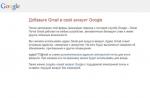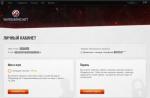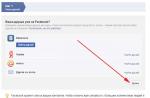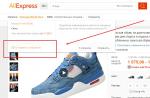veloce e programma potente protezione dai virus
goditi una navigazione, giochi e connessioni più sicure con potente protezione fornito da ESET NOD32 Antivirus. Questa soluzione elimina un'ampia gamma di minacce Internet.
In questa pagina è possibile seguire le istruzioni dettagliate per il download e l'installazione di una versione di prova di un prodotto software antivirus.
Passaggio 1 (scarica il file di installazione)
Per avviare l'installazione è necessario scaricare il file di installazione dal sito ufficiale, è possibile farlo cliccando sul link sottostante:
(si aprirà in una nuova finestra)
Attenzione! Durante il download, tieni presente che puoi scaricare il file di installazione sia per il sistema operativo Windows a 32 bit che a 64 bit. Per coloro che non conoscono la profondità di bit del proprio sistema operativo, è necessario aprire le proprietà del computer. Puoi farlo in due modi:
1. Fare clic con il pulsante destro del mouse sull'icona "Risorse del computer" sul desktop e selezionare "Proprietà".
2. Seguire il seguente percorso: Pannello di controllo\Tutti gli elementi del pannello di controllo\Sistema
Dopo aver determinato il numero di bit del tuo sistema operativo, puoi iniziare il download.

Passaggio 2 (installazione di ESET NOD32)
Veniamo all'installazione. Esegui il file di installazione scaricato. Si aprirà immediatamente una finestra di benvenuto: (clicca su " Procedere")

Quindi si aprirà la finestra successiva, in cui ti verrà chiesto di inserire il tuo nome completo, email e numero cellulare. Cosa serve? Questi passaggi sono necessari per sottoscrivere un abbonamento di 1 anno. Puoi fare una scelta tu stesso, acquistare una licenza per un anno o installarla versione di prova. In questo caso, selezioneremo " Installa prova e passare al passaggio successivo dell'installazione.

Attenzione! Se durante l'installazione viene visualizzato un messaggio che indica che sul computer sono presenti altri software di sicurezza, è meglio disinstallarli, poiché l'installazione di due o più antivirus contemporaneamente può causare un funzionamento instabile.
Nella fase successiva, siamo d'accordo con il contratto di licenza.

La soluzione ESET è in grado di rilevare applicazioni potenzialmente indesiderate e chiedere conferma prima di installarle. Le applicazioni potenzialmente indesiderate potrebbero non rappresentare un rischio per la sicurezza, ma possono ridurre le prestazioni, la velocità o l'affidabilità del computer o causare cambiamenti nel comportamento. In genere, per l'installazione è richiesta l'autorizzazione dell'utente. Pertanto, ti consiglio di abilitare il rilevamento di applicazioni potenzialmente indesiderate.

Passiamo al passaggio successivo. Fai clic su "Installa" e attendi che il programma di installazione completi tutti i passaggi necessari per installare l'antivirus sul tuo computer.

Pronto! L'antivirus è stato installato correttamente.

Passaggio 3 (attivazione del programma)
Dopo l'installazione, è necessario attivare la versione di prova. Per fare ciò, seleziona " Licenza di prova".

Successivamente, verrai reindirizzato al passaggio successivo, in cui devi inserire il tuo indirizzo email.
Cari utenti! Se si verificano problemi con l'attivazione e si lamentano il funzionamento instabile di ESET NOD32 su Windows 10, è necessario aggiornare l'antivirus a ultima versione 8.0.319, che supporta pienamente il nuovo sistema operativo e funziona in modo stabile.
Come aggiornare la versione dell'antivirus:
- Rimuovere la versione corrente dell'antivirus.
- Scarica la distribuzione di prova di ESET NOD32.
- Durante l'installazione dell'antivirus, seleziona la casella "Scarica e installa l'ultima versione".
Se ti abbiamo aiutato, lascia la tua recensione e condividi il sito con i tuoi amici sui social network!
trialset.ru
Quale protezione può essere utilizzata su Windows 10?
Quindi, quale antivirus è adatto per Windows 10.
- Informazioni sul sistema stesso in questa pagina.
- La seconda parte è qui. Alcuni antivirus hanno stretto amicizia con il nuovo sistema operativo. Condividi le tue esperienze ed esperimenti nei commenti.
A partire dal 1 ottobre 2014, nessun fornitore di soluzioni antivirus ha dichiarato il supporto per nuovo sistema Windows 10 nei loro prodotti, ad eccezione della stessa Microsoft, che ha rilasciato un nuovo Windows già con antivirus integrato di Windows Defender.
L'autore dell'articolo ha provato diversi antivirus più popolari e, oltre a Windows Defender, che è già preinstallato nel sistema, ecco i programmi antivirus che siamo riusciti a installare e utilizzare nella nuova versione del sistema operativo di Microsoft.
Se hai bisogno di più screenshot, vai a una pagina speciale facendo clic con il pulsante sinistro del mouse sull'immagine.
Prima di installare un antivirus di terze parti su Windows 10, devi disabilitare il built-in antivirus di Windows Difensore. Puoi farlo nel programma stesso nella scheda Impostazioni.
1.Difensore di Windows 
Iniziamo con Windows installato Difensore. L'antivirus di Microsoft. Funziona in tempo reale, scannerizza file e cartelle, stretta integrazione con il sistema.
2. Posso installare ESET nod32 su Windows 10?

Sì, eset nod 32 antivirus può essere installato su un nuovo sistema operativo e usalo per proteggere il tuo computer dai virus. Scarica eset nod 32.
3. Posso installare l'antivirus Dr.Web su Windows 10?

Sì, l'antivirus DrWeb può essere installato su un nuovo Windows, proteggendo così i tuoi dati da virus e attacchi di hacker. Scarica il dottor Web.
4. Posso installare Antivirus AV su Windows 10?

Si, puoi. AVG Internet La sicurezza e altri nuovi programmi AVG sono installati gratuitamente nel nuovo Windows 10 e funzionano perfettamente, proteggendo l'utente. Scarica AVG.
Ci sono stati anche tentativi di installazione antivirus kaspersky e Avast, in entrambi i casi sono stati visualizzati avvisi con errori di installazione.
Se hai informazioni dagli sviluppatori ufficiali di altri antivirus o dall'esperienza personale nell'installazione di antivirus di altri produttori, condividi i commenti.
no-virus.ru
Errore di installazione di NOD32

Se durante la reinstallazione Antivirus ESET NOD32 hai ricevuto il seguente errore: "Installazione di ESET NOD32 sicurezza intelligente(ESET NOD32 Antivirus) terminato prematuramente", è molto probabile che ciò sia dovuto a cancellazione errata ESET NOD 32, un'installazione interrotta o un rollback non riuscito a una versione precedente.

In un modo o nell'altro, i file ESET NOD32 o anche i servizi in esecuzione sono rimasti nel sistema, impedendo la nuova installazione del programma. Il nostro compito sarà rimuovere questi "avanzi" in modo corretto e sicuro per il sistema.
Leggi anche: Come rimuovere Nod 32 diversi modi da un computer o laptop?
Leggi anche: Esporta le impostazioni di ESET NOD32
Lavoro preparatorio
Se il tuo ESET NOD32 è ancora in esecuzione, ti consigliamo vivamente di esportare le impostazioni. Perché quando reinstalli tutti loro andranno persi. Come eseguire questa operazione in dettaglio è descritto nell'articolo "Impostazioni di esportazione ESET NOD 32".
- Fai clic su "Start" e digita "cmd" nella barra di ricerca.
- Sulla riga cmd.exe, fare clic con il tasto destro e selezionare "Esegui come amministratore".

- Nella finestra che si apre, inserisci il seguente comando:
netsh -c dump dell'interfaccia > C:\NetworkSettings.txt

Ciò salverà le impostazioni dell'interfaccia di rete nel file NetworkSettings.txt sull'unità C.
Per un ritorno impostazioni di rete, dopo aver reinstallato ESET NOD32, è necessario eseguire il comando:
netsh -f C:\NetworkSettings.txt
Tutte le impostazioni verranno ripristinate.
Metodo per Windows XP, Vista, Home Server, Server 2003 R2, 2003, 200
Dimensione: 289 KB | Scaricato: 0 volte | Tipo di file: zip | Versione: 7.0.7.0
- Scarica ESETUninstaller_7.0.7.0.
- Eseguire ESETUninstaller_7.0.7.0 scaricato in precedenza.


- Ti verrà nuovamente chiesta conferma. Inserisci "y"

- Verrà visualizzato un messaggio che indica che l'eliminazione è riuscita. Programmi. Premere un tasto qualsiasi per chiudere la finestra.

Metodo per Windows 7, Windows 8, Windows Server 2008 R2, 2012, 2012 R2
Download gratuito di ESETUninstaller:Dimensione: 323 KB | Scaricato: 2 volte | Tipo di file: zip | Versione: 8.0.5.0
- Riavvia il computer in modalità sicura.


esetuninstaller.exe /reinst

- Verrà visualizzato un avviso. Immettere "y" per confermare.

- Visualizza l'elenco dei prodotti ESET installati (molto spesso ce ne sarà uno). Immettere il numero di riga del prodotto da rimuovere. Nel caso mostrato nella schermata seguente, è "Elimina i dati ESET Security rimanenti" numero 1.



Ora puoi avviare in modalità normale e installare ESET NOD32.
Metodo per Windows 10
- Scarica ESETUninstaller e salvalo nella radice dell'unità C.
- Rimuovere il filtro leggero NDIS Epfw. Per fare ciò, usa la combinazione Win + R o fai clic con il tasto destro su Start e seleziona Esegui dal menu.

- Nella finestra che si apre, inserisci il comando "ncpa.cpl", fai clic su "OK".

- Si aprirà una finestra le connessioni di rete. Qui devi selezionare la tua connessione attiva ( scheda di rete) e fare clic con il tasto destro per aprire il menu. Siamo interessati alla voce "Proprietà".

- Nella finestra delle proprietà, selezionare Epfw NDIS LightWeight Filter e fare clic sul pulsante "Elimina".

- Riavviamo il computer in modalità provvisoria.
- Usando il comando "cd C: \", vai alla radice dell'unità C.
- Esegui ESETUninstaller con il parametro "/reinst":
esetuninstaller.exe /reinst
- Verrà visualizzato un avviso. Immettere "y" per confermare.
- Visualizza l'elenco dei prodotti ESET installati (molto spesso ce ne sarà uno). Immettere il numero di riga del prodotto da rimuovere.

- Ti verrà nuovamente chiesta conferma. Immettere "y".

- Verrà visualizzato un messaggio che indica che l'eliminazione è riuscita. Premere un tasto qualsiasi per chiudere la finestra.

Pertanto, rimuoverai completamente ESET NOD32 dal tuo computer e potrai reinstallarlo senza problemi.
Per ulteriori informazioni su come reinstallare il programma antivirus, guarda il video:
softikbox.com
Nod32 non è installato. Il programma di installazione non dispone di autorizzazioni sufficienti... | Aiuto informatico
17 ottobre 2012 ak-83Dopo aver rimosso il vecchio antivirus e aver provato a installare Nod32, viene visualizzato un messaggio: Il programma di installazione non ha privilegi sufficienti ... anche se l'installazione viene eseguita come amministratore
Per risolverlo, è necessario avviare in modalità provvisoria e utilizzare l'utilità di rimozione dell'antivirus Eset - Eset Uninstaller
Puoi lasciare un commento.
ak-83.ru
Attivazione di NOD32 9.xx e 10.xx

Istruzioni passo passo su aggiornamento gratuito antivirus NOD32 v9 su Windows 10.
Di recente, ho notato che molti utenti che passano a Windows 10 hanno problemi durante l'aggiornamento dell'ultima versione dell'antivirus NOD32 v9.
In questo post descriverò l'intero processo passo dopo passo. attivazione gratuita antivirus.
Innanzitutto, scarica e installa NOD32 Antivirus 9.
Dopo aver eseguito l'antivirus NOD32, sarà simile a questo:

Vai a questo post del blog chiavi gratuite per ricevere gli aggiornamenti delle versioni precedenti dell'antivirus NOD32. Qui dobbiamo prendere login e password per ricevere gli aggiornamenti.
Importante! Non utilizzare chiavi che contengono la parola PROVA nel loro nome.

Vai alla pagina "CONVERSIONE DELLE CREDENZIALI DI LICENZA" sul sito Web ESET.

Inserisci il tuo nome utente e password negli appositi campi.

Fare clic sul pulsante "Converti".

Ci è stata data una chiave di attivazione. Lo copiamo.
Apri la finestra dell'antivirus.

Fare clic sul pulsante "Attiva prodotto".

Immettere la chiave di attivazione.

Fare clic sul pulsante "Attiva".


Fare clic sul pulsante "Fine".

Dopo aver aggiornato i database antivirus, la finestra dell'applicazione apparirà così:

La data di scadenza della licenza viene visualizzata nella parte inferiore della finestra principale dell'antivirus.

È tutto. Se hai domande, chiedile nei commenti.
In questo articolo, daremo uno sguardo dettagliato al processo di installazione e configurazione di un antivirus di prova. NOD32InteligenteSicurezza al computer sotto Controllo di Windows 10.
Va notato subito che non parleremo dei vantaggi e degli svantaggi di questo antivirus. Tutto ciò che tocchiamo è l'installazione e la configurazione per il lavoro produttivo, e si può discutere all'infinito sull'uno o l'altro sistema operativo.
In linea di principio, non ci sono così tante impostazioni in NOD32. Molti articoli possono essere lasciati così come sono.
Prima dell'installazione, assicurati che sul tuo computer non siano installati altri antivirus, altrimenti potrebbero verificarsi conseguenze impreviste.
Quindi, installare e configurare NOD32 Smart Security su Windows 10
- Andiamo sul sito ufficiale dell'antivirus al link:

2. Scegli la profondità di bit: 32 o 64 bit.


3. In una finestra pop-up, ci verrà chiesto di scaricare e installare i programmi e le estensioni Yandex. È improbabile che tu abbia bisogno di questo, quindi deseleziona tutte le caselle e fai clic su "Avanti".

4. Ora ci verrà offerto di rilasciare e acquistare una licenza, ma stiamo scaricando una versione di prova e puoi acquistare un antivirus dopo il test.

5. Continua...






7. Ora apparirà una finestra con un'altra offerta per l'acquisto di una licenza. Seleziona "prova".

8. Nella finestra di registrazione, puoi inserire qualsiasi cassetta postale, reale o fittizio - non importa, perché l'e-mail non viene controllata e l'unica cosa che serve è inviare offerte per acquistare una licenza.

9. La finestra con "Antifurto" può essere semplicemente chiusa.

10. Ora devi selezionare il tipo di rete. Questo completa l'installazione dell'antivirus.

È interessante notare che abbiamo scaricato una versione di prova di 30 giorni dal sito, ma in realtà si è scoperto che noi versione gratuita per 14 giorni. Qual è il motivo della riduzione del termine - non è chiaro.

Configurazione dell'antivirus NOD32 Smart Security su Windows 10
- Seleziona "Impostazioni" dal menu a sinistra. Successivamente, si apriranno 4 sezioni, le cui impostazioni possono essere lasciate per impostazione predefinita. Siamo più interessati a "Aggiuntivo".

2. Qui puoi abilitare il rilevamento di file potenzialmente pericolosi.

3. Nel menu a sinistra, seleziona "Protezione file system..." e deseleziona "Spegni il computer". Questo può essere fatto in modo che il computer non si blocchi e si spenga più velocemente.

4. Nella sezione "Interfaccia", puoi configurare le impostazioni a tuo piacimento. Ad esempio, disabilita i primi tre elementi non necessari.

5. Per fare in modo che l'antivirus utilizzi meno risorse, soprattutto su dispositivi con prestazioni ridotte, puoi abilitare la "Modalità gioco" nelle impostazioni.

Su questo, infatti, è tutto. Una nuova versione NOD32 Smart Security presenta un'interfaccia più piacevole e intuitiva. Ci auguriamo che in termini di qualità del lavoro non resti indietro.
Lascia il tuo feedback e le tue domande nei commenti.
La presenza di un computer consente di risolvere più attività di produzione, oltre a fornire all'utente il tempo libero fornendo l'accesso ai social network, dove puoi comunicare con i tuoi amici che in un determinato momento sono a grande distanza l'uno dall'altro. Inoltre, se lo desiderano, gli utenti possono partecipare a battaglie di gioco che forniscono molti servizi Internet.
Come correggere l'errore 1603 in ESET NOD32 Antivirus?
Sfortunatamente, le "passeggiate" sulle pagine Internet a volte finiscono con un errore, poiché i virus penetrano nel computer. È per questo motivo che gli utenti esperti raccomandano vivamente di installare programmi antivirus e aggiornare i propri database in modo tempestivo. In questo caso, il programma antivirus non consente al malware di penetrare nel computer e provocare varie spiacevoli "sorprese".
ESET Smart Security è un'offerta antivirus unica. Un tale programma antivirus è sempre tra i primi dieci programmi antivirus che proteggono in modo affidabile Personal computer utente. Per questo motivo, non sorprende affatto che NOD32 sia accolto da molti utenti, essendo installato attivamente su molti PC.
Tuttavia, durante l'installazione di ESET Smart Security, in alcuni casi potrebbe verificarsi l'errore 1603, dopodiché il processo di installazione viene interrotto e il programma antivirus non viene installato. Ovviamente puoi scaricare Opzione alternativa programma antivirus per aggirare il problema.
CONSIGLI. Se sei ancora un sostenitore attivo di ESET Smart Security, ti suggeriamo di non rifiutarti di installare questo programma antivirus, ma di capire perché si verifica l'errore 1603 e come risolverlo.
Risoluzione dei problemi
Qualsiasi problema che si presenta quando si lavora con un computer è risolvibile, solo alcuni utenti in una fase particolare non dispongono ancora di informazioni utili incentrate sui meccanismi di risoluzione dei problemi. Basta mostrare un po 'di diligenza, scavare in Internet, come risultato dell'esecuzione di tali azioni, puoi trovare molto utile Consiglio pratico quelli che sono già riusciti a "sconfiggere" il problema che ancora per la prima volta si trova ad affrontare.
Per evitare di perdere tempo a cercare informazioni utili, abbiamo preparato consigli che indicano quali azioni dovresti intraprendere in modo che l'errore 1603 non diventi un ostacolo fatale durante l'installazione di NOD32.
Segni e cause dell'errore
Se riconosci il problema in tempo, sarà molto più facile combatterlo, rispettivamente, per vincere con sicurezza. Quando riscontri l'errore 1603 durante l'installazione di NOD32, non preoccuparti, non potrai perderlo. In primo luogo, sullo schermo apparirà un messaggio di avviso corrispondente e, in secondo luogo, noterai delle stranezze nel tuo PC.

In particolare, se sei abituato al fatto che il tuo computer ha elaborato ed eseguito rapidamente ogni richiesta che hai creato, dopo che si è verificato l'errore 1603 sul PC causato da un'installazione non riuscita di ESET Smart Security, il tuo computer inizia a funzionare eccessivamente lentamente.
E dovresti anche fare attenzione se il tuo PC ne è privo ragioni visibili inizia a ricaricare. Dovresti anche essere sospettoso della situazione quando l'immissione di informazioni dalla tastiera è accompagnata da difficoltà visibili.
Nella maggior parte dei casi, l'errore 1603, che si è verificato durante il tentativo di installare NOD32 su un computer, potrebbe effettivamente provocare tali conseguenze indesiderabili. Le ragioni di questo fallimento potrebbero essere installazione errata, quando il file di avvio di NOD32 è stato scaricato non dal sito Web ufficiale di ESET, ma da una fonte non verificata di terze parti. Danneggiato file di avvio NOD32, infatti, provoca spesso un problema in cui si verifica l'errore 1603, dopo il quale il processo di installazione si interrompe.
E il motivo potrebbero essere le azioni avventate di un utente inesperto che decide di installare sul proprio PC non solo ESET Smart Security, ma anche altri programmi antivirus. Sfortunatamente, alcuni programmi sono in grado di entrare in conflitto tra loro, a causa di tale conflitto, i file importanti vengono automaticamente eliminati, senza i quali l'antivirus ESET semplicemente non può funzionare.
IMPORTANTE. La causa di un tale problema imprevisto potrebbe essere il danneggiamento del registro da parte di un utente inesperto, nonché il risultato delle azioni del software antivirus.
Come risolvere l'errore
Ovviamente puoi rifiutarti di installare un programma antivirus ESET sul tuo computer, ma la maggior parte degli utenti indicherà inequivocabilmente che tale scelta è sbagliata. È più facile familiarizzare con l'algoritmo per eliminare un errore piuttosto che nascondere la "testa nella sabbia" come uno struzzo quando si verifica un problema.
Siamo qui per aiutarti a capire quali passi devi intraprendere per assicurarti lavoro corretto il tuo computer e lascialo installare Software, che volevi vedere inizialmente sul PC prima che si verificasse l'errore. Inizialmente, ti consigliamo di ripulire il tuo PC, rimuovere la "spazzatura" in eccesso. Non è necessario lavorare con una scopa, ma sul PC verrà comunque effettuata una sorta di pulizia.
Nel tempo, l'archiviazione temporanea accumula molti file temporanei diversi che non hanno alcun valore per te. Continuano non solo a essere archiviati sul computer, occupando spazio su disco, ma creano anche confusione quando si tenta di installare qualsiasi software.
Per eliminare tali interferenze, devi solo eseguire l'utilità Pulizia disco, che puoi trovare andando su Start, andando nella cartella Tutti i programmi, quindi Accessori e infine nella cartella Sistema.

E anche un eccellente pulitore di spazio su disco è il programma CCleaner, che eliminerà tutti i file temporanei, libererà rapidamente spazio su disco, rispettivamente, creando le condizioni per una corretta installazione. programma antivirus NOD32.

Se hai recentemente aggiornato il funzionamento Sistema Windows, non sarà superfluo farlo ora. A volte, l'aggiornamento del sistema operativo può risolvere immediatamente il problema.
I driver obsoleti possono fungere da ostacolo che impedisce l'installazione di software antivirus. Se li aggiorni, il problema verrà risolto immediatamente. La cosa negativa è che non c'è modo per l'utente di determinare visivamente il driver problematico, quindi è necessario aggiorna tutti i driver a sua volta. Puoi anche scansionare il sistema per verificare la presenza di danni file di sistema. Questo è facile da fare, basta attivare il comando "sfc / scannow" per l'esecuzione.

Consente di automatizzare e accelerare notevolmente il processo di risoluzione dei problemi strumento speciale, che può essere scaricato dal sito Web ufficiale di Microsoft. Questa utilità identifica i problemi da sola e li risolve immediatamente.
Ti consigliamo di disinstallare anche vecchia versione antivirus, pulisci tutte le sue “tracce”, e solo dopo reinstallalo scaricando nuovamente il file di avvio della versione aggiornata.
Quindi, lavorare su un computer senza un'applicazione antivirus installata non è solo impossibile, ma molto pericoloso, quindi se si verifica l'errore 1603, non rinunciare a provare a installare un programma antivirus, usa i nostri consigli, aggira tutti gli ostacoli e raggiungi il tuo obiettivo precedentemente impostato.